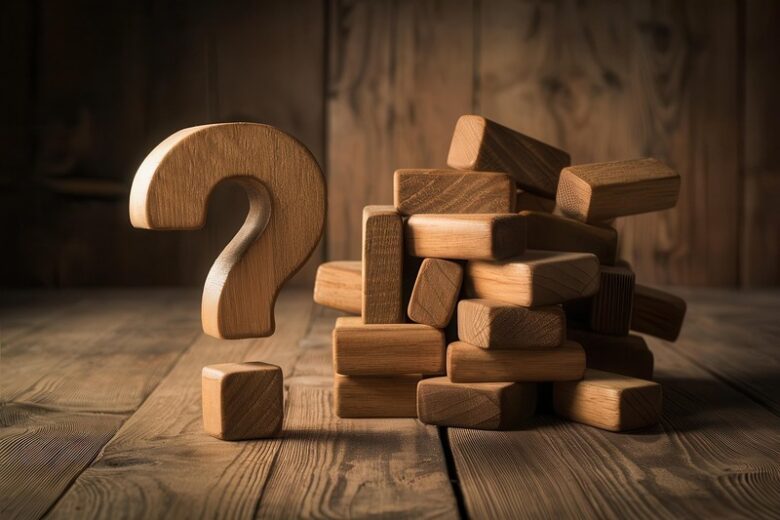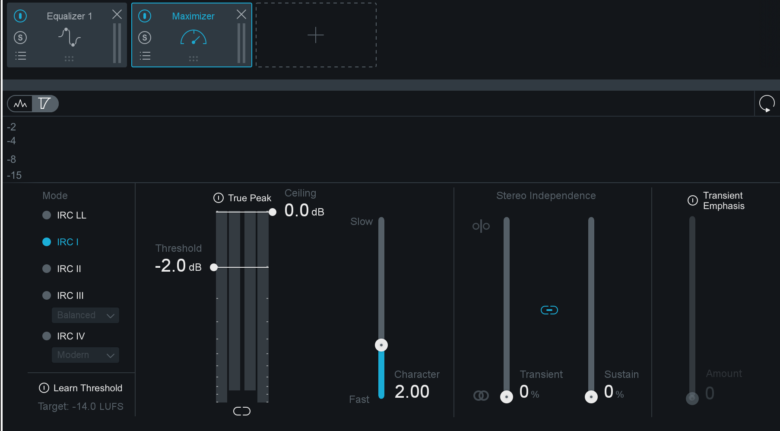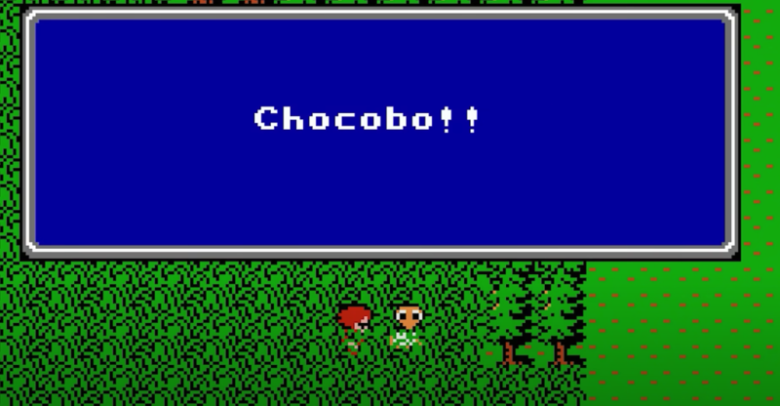今回は、SpeceRexが解説する「Synology社のNASを買う前に見てほしい ~NASを使い始めたユーザーにありがちな5つの間違い~」をまとめました。
NASは「ネットに接続すれば、いつでもどこでもHDD/SSDに保存したデータを使える」というとても便利なシステムです。
しかし使い方を間違えると、ハッキングされるなどの大変なトラブルになることもあります。
この記事では、Synology社のNAS製品をはじめ、これからNASを使おうと思っている方のために「よくある間違い5つ」とその対策をご紹介します。
NAS初心者の間違い1.少数ベイの製品を買う

NAS初心者にありがちな間違い1つ目は「少数ベイの製品を買う」です。
NASはベイ(スロット)にHDDやSSDを差し込むことで、使えるストレージの容量を増やすことができます。
ベイの数が少ないほど値段も安いのですが、2ベイの製品を買ってすぐ足りなくなり、またNASを買い足す…という人が多いです。
もし将来的に大容量のデータを扱うことがわかっているなら、最初からもっとたくさんのベイが使えるモデルを買うことをおすすめします。
個人的には、初心者の方には4ベイのNASからはじめることをおすすめしています。
Synology社の各製品のリンクは記事の後部に掲載しています
NAS初心者の間違い2.適切でないRAIDタイプに設定する
NAS初心者にありがちな間違い2つ目は「適切でないRAIDタイプに設定する」です。
NASを使う前に、まずRAIDについて調べておくことをおすすめします。

RAIDにはタイプがいくつかあり、それぞれメリットとデメリットがあるので、自分に合ったタイプに設定しないと後悔してしまいます。
例えば2ベイのNASを使ってRAIDタイプをSHR1にすると、実際に使える容量は半分になります。
「なぜこのRAIDタイプでは空き容量が半分になるのか?」を理解していないと、故障していると勘違いしたり、容量が足りず後悔することになります。
前述の「間違い1」のように、はじめに2ベイのNASを選んでしまうとさらに後悔しやすいです
RAIDを使わず、通常の外付けHDDと同様にNASを使うこともできますが、きちんとバックアップを取っていないとデータが取り戻せなくなることもありますので、注意が必要です。
基本的には「SHR-1」に設定することをおすすめしていますが、いずれにしてもRAIDタイプに関する勉強は必要です。
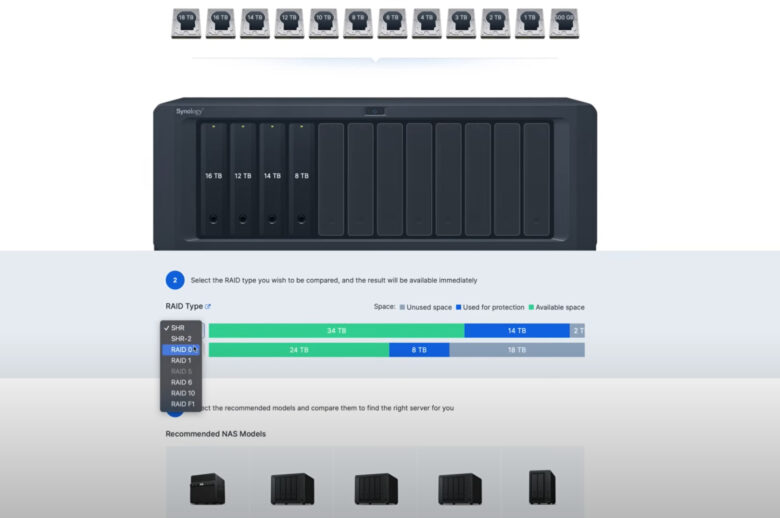
ちなみにSynology社では、どのRAIDタイプで何台・何TBのHDDを使うと何TB分が何に使われるのか、空き容量はどれぐらいなのかを公式サイトでシミュレーションできます。
NAS初心者の間違い3.BTRFSではなくEXT4を使う
NAS初心者にありがちな間違い3つ目は「BTRFSではなくEXT4を使う」です。
NASをはじめにセットアップするとき、ファイルシステムとして「BTRFS」と「EXT4」のどちらかを選択できます。
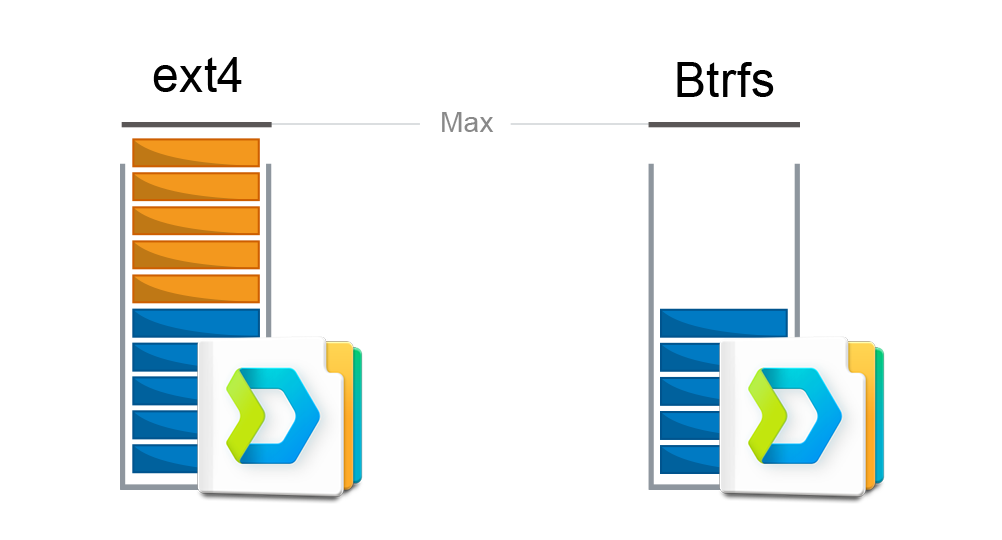
BTRFSの方が「データの保護」の点で優れており、EXT4の方が「パフォーマンス力」の点で優れています。
しかし「監視カメラのデータを保存するためだけに使う」などでない限りは、基本的にBTRFSにすることをおすすめします。
一度ファイルシステムを設定してしまうと、後から変更するためにはデータをすべて消去しなければならないため、はじめからBTRFSを選んでおきましょう。
NAS初心者の間違い4.必要がないのにNASを使う

NAS初心者にありがちな間違い4つ目は「必要がないのにNASを使う」です。
NASを買う前に「本当にNASが必要なのか?」「NAS or DAS?」を考えてください。
NASは「Network Attached Storage」
DASは「Directly Attached Storage」
確かに、NASはネットさえ使えればどこでもデータが使えるようになる便利なシステムです。
しかし、一般的な外付けHDDに比べてとても高価であることも事実です。
加えて、ネットが使えない場所(もしくはとても遅い場所)で使うには不便なので、作業効率がネット環境に左右されてしまいます。
場合によっては、通常の外付けHDDの方がデータ処理速度が速いかもしれません。
そのため「自分には本当にNASが必要なのか」は一度よく考えたから購入することをおすすめします。
NAS初心者の間違い5.気まぐれでポートを解放する
NAS初心者にありがちな間違い5つ目は「気まぐれでポートを解放する」です。
ポートとは建物で言うドアのことで、ポート解放は一時的にネットを介した外部アクセスを受け付けるようにすることです。
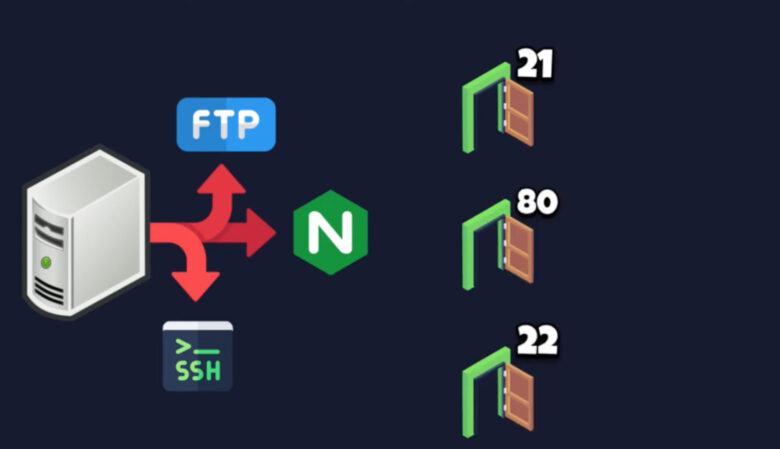
あらかじめドアをたくさん開けておけば、ドアを開ける手間が省けるので出入りが楽ですが、泥棒も簡単に入れてしまうので、必要なドア(ポート)だけ開けておくというのが基本です。
つまり、しっかり理解しないままポートを解放してしまうとハッキングのおそれがあるということです。
実際に、僕のところに「NASがハッキングされたのですが、どうしたらいですか?」と相談に来る人もいます。
ハッキングされた原因として、SMBポートをインターネットにつなげてしまっていることが多いです。
同様に、ポート22を解放することもおすすめしません。
NASを設定するとき、「この設定はネットに直接関わるものだろうか?」はよく確認してください。
例えばSynology社のNAS製品では、ポートを解放するものの、ポートを解放することを前提としているので、その分セキュリティ対策を万全にしているNAS関連のソフトウェアがあります。
バックアップ用のソフトウェア「Hyper Backup」や「Synology Drive」などがそれに当たりますが、これらを使う分には問題ありません。
ポート解放については、初心者の方だとよくわからず「とりあえずすべての機能を使えるように、すべてのポートを解放しておこう」と設定してしまうことがあります。
しかしこれは非常に危険ですので、むやみにポート解放することは避けましょう。
基本的にはベーシックな設定で十分なセキュリティ対策ができますので、理解が不十分なまま設定を変更することは控えましょう。
おまけ:NASのバックアップはしっかり取っておこう
NASはバックアップ機能が優れているので、大切なデータはぜひバックアップを取っておきましょう。
もちろんすべてのデータのバックアップを取っておく必要はなく、なくなってもいいデータであればバックアップをしておく必要はありません。
例えば僕の場合、YouTubeにはすでに動画をアップしていますので、過去のYouTubeビデオの編集データはなくなっても構いません
バックアップを取っておくべきデータを確認し、NASを使うことだけで満足せず、ぜひ「NASのバックアップ」も取ってください。
Synology社のNASとHDDを購入する
ここでは、NAS製品の中でも特に人気の高いSynology社の製品と、同社のNAS用HDDをご紹介します。
他社のHDDでも問題ありませんが、同社の純正HDDを使うことで、動作や補償も安心して使用することができます。
他社のHDDと比べて値段もそこまで変わらないため、NAS用として使うのであれば同社純正のHDDをおすすめします。
ちなみに1ベイにつきHDD/SSDを1個セットすることができますので、使いたいHDD/SSDの数に合わせてお選びください。
DTMerにおすすめのNASキット
Synology NASキット 2ベイ DS725(拡張ユニット購入により最大7台)
Synology NASキット 4ベイ DS925(拡張ユニット購入により最大9台)
Synology NASキット 5ベイ DS1522(拡張ユニット購入により最大15台)
Synology NASキット 6ベイ DS1621(拡張ユニット購入により最大16台)
Synology NASキット 8ベイ DS1825(拡張ユニット購入により最大18台)
NASを増設したい人におすすめの拡張ユニット「DX517」
おすすめNAS用HDD
【NAS用HDD】Synology HAT3310(2TB~16TBまで選べます)
以上で「NAS初心者にありがちなミス5選」の解説は終了です。
当サイトでは他にもNASやデータ管理についてまとめていますので、ぜひこちらもご覧ください↓